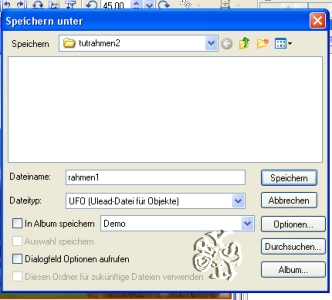Rahmen Raven
Nachgearbeitete Rahmen hier

Dieses Tut wurde
geschrieben für PI 10 und unterliegt meinem Urheberrecht
Ich danke meiner Tochter für die Freigabe des Fotos
Ich danke meiner Tochter für die Freigabe des Fotos
Das zweite Bild wurde mit einer meiner
eigenen Tuben in DAZ und PI 10 hergestellt
| Material: Für diesen Rahmen benötigst Du eine Foto, beachte bitte das Copy und Urheberrecht! Den Filter Gregs Factory Output Vol II laß Dich nicht von meinem Screen verwirren, ich habe ihn in Filter Unlimiteds, es kann also bei Dir etwas anders aussehenEine Goldtextur | |
| Wir
beginnen mit dem öffnen des Fotos über: Bearbeiten Verdoppeln, verdoppeln wir unser Bild 1 mal, oder Tastenkombination STRG - D das Original kannst Du jetzt schließen nun bringe es auf eine Seitenlänge von 350 Pixel so gehte es: schau auf den Screen |
|
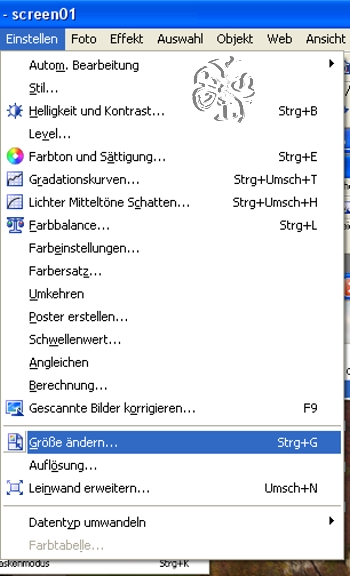 | 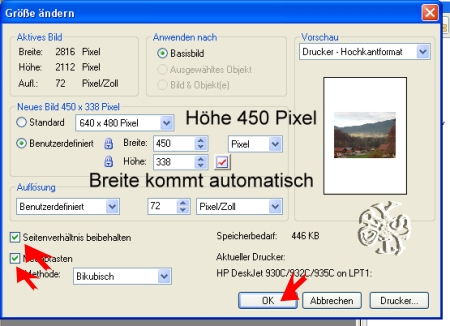 |
wenn Dein Bild nun unscharf ist, schärfe es nach so geht es: | |
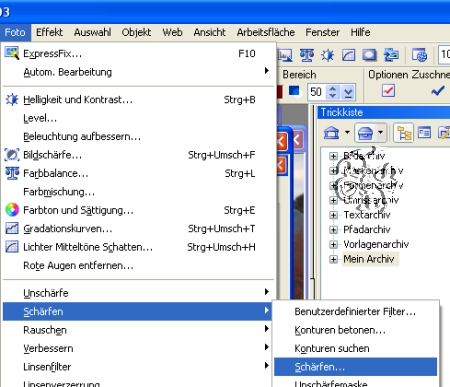 | 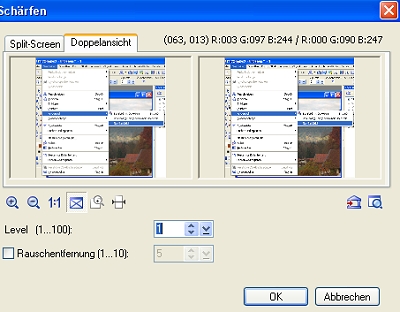 |
speicher Dein Bild nun als Ufo oder PSD ab das geht so: Datei Speichern unter im nächsten Fenster Namen vergeben
| |
verdoppele das Foto noch einmal die Kopie bitte auch abspeichern,Dateityp z.
B. JPG, Png, PSD oder Ufo, danach kannst Du sie minimieren (das kleine Minuszeichen an dem Bild anklicken) 1. Rahmen: Schritte:über Einstellen Leinwand erweitern erweitere Deine Leinwand gleichmäßig um 1 Pixel weiß dann Menüleiste: Auswahl - Alle - Rand - Einstellungen laut Screen  | |
| Nächster Schritt: fülle die Auswahl mit einer Goldtextur: Bearbeiten - Füllen - Bild -in Auswahl einpassen so geht es, schau auf den Screenn 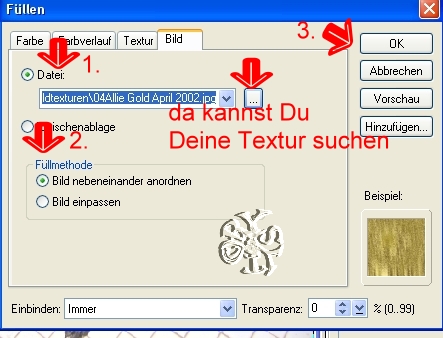 erweitere die Leinwand gleichmäßig 2 Pixel in Schwarz erweitere die Leinwand nocheinmal 1 Pixel in weiß fülle sie mit der Goldtextur | |
| Rahmen 2 Schritt 1 erweitere die Leinwand gleichmäßig um 10 Pixel in weiß makiere die weiße Fläche mit dem Zauberstab kopiere Deine minimierte Kopie und füge sie in die Auswahl ein | |
 |  |
| Foto Unschärfe Gaußsche Unschärfe lt. Screen 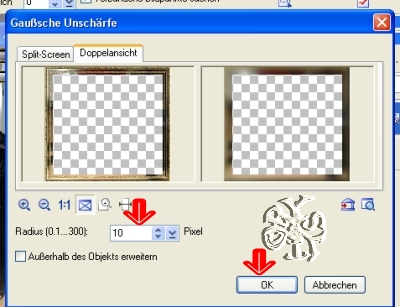 | |
| Web Schaltflächendesigner jede Form Werte siehe Screen 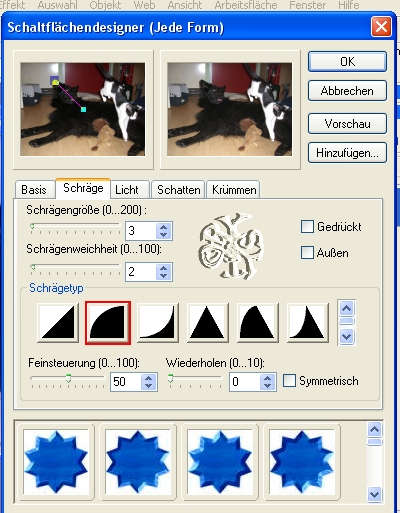 | |
| Rechtsklick alles Einbinden das Bild nun verdoppeln wir brauchen es für den nächsten Rahmen | |
| Rahmen
3 Schritte: erweitere nun das Bild gleichmäßig 30 Pixel in weiß makiere wieder die weiße Fläche mit dem Zauberstab kopiere das 1. gerahmte Bild und füge es in die Auswahl ein alles einbinden Rahmen 4 Schritte: erweitere die Leinwand nochmal um 50 Pixel in weiß makiere wieder mit dem Zauberstab kopiere das Bild ohne Rahmen ( also das 1. verdoppelte Bild, welches Du ganz zu Anfang minimiert hast) füge es in die Auswahl ein wende nun den Filter Gregs Factory Output Vol II Pool Shadow Zufall an schau auf den Screen 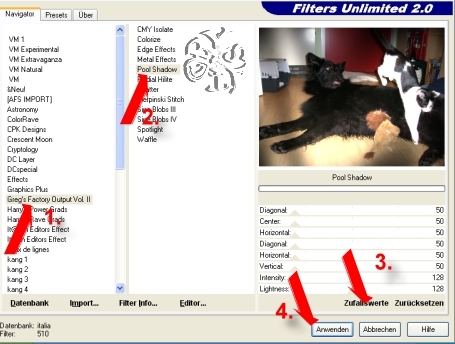 | |
| nun
verwende wieder die Gaußsche Unschärfe wie beim 1. Mal Nächster Schritt: Effekt Füllungen und Texturen Texturfilter siehe Screen 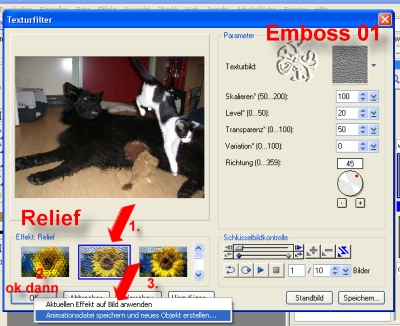 | |
| alles Einbinden nun arbeite nocheinmal den Rahmen 1 Rahmen 7: Schritte: erweitere die Leinwand um 10 Pixel in weiß makiere die weiße Fläche mit dem Zauberstab kopiere die ungerahmte Kopie des Bildes füge sie in die Auswahl ein wende wieder die Gaußsche Unschärfe mit der gleichen Einstellung an zum Abschluß arbeite noch einmal Rahmen 1 Du kannst nun auch noch einmal den Schaltflächendesigner verwenden. Alles Einbinden Wenn Dein Bild nun zu groß geraten ist kannst Du Dein Bild über Einstellen Größe ändern auf ein Forenübliches Maß bringen dieses kannst Du dann über Foto schärfen nachschärfen Bring nun Deine Copyvermerke auf Deinem Werk an speicher es dann als JPG ab Wenn Du ein eigenes Foto gewählt hast kannst Du Dein Copy auf das Bild setzen, ansonsten bitte: Designed
by
| |
|
Hier
noch einmal das gleiche Bild, schau wie sich durch den Zufallswert beim
1. Filter die Ansicht bereits geändert hat
 hier mit meiner Tube
 | |
| | |
| ©Desing by Syt 2007 Tutorial 2008 Überarbeitet 30.Oktober 2011/2013 | |